CAD制图过程中,如何将位于同一假想的圆上的两条圆弧合并到一起?很简单,只需要CAD合并命令即可实现。下面,来给大家介绍浩辰CAD软件中,通过调用CAD合并命令来将位于同一假想的圆上的两条圆弧合并成到一起的方法步骤。
1、在浩辰CAD软件中打开图纸后,选中需要合并的位于同一假想的圆上的两条圆弧,如下图所示,有两条圆弧。
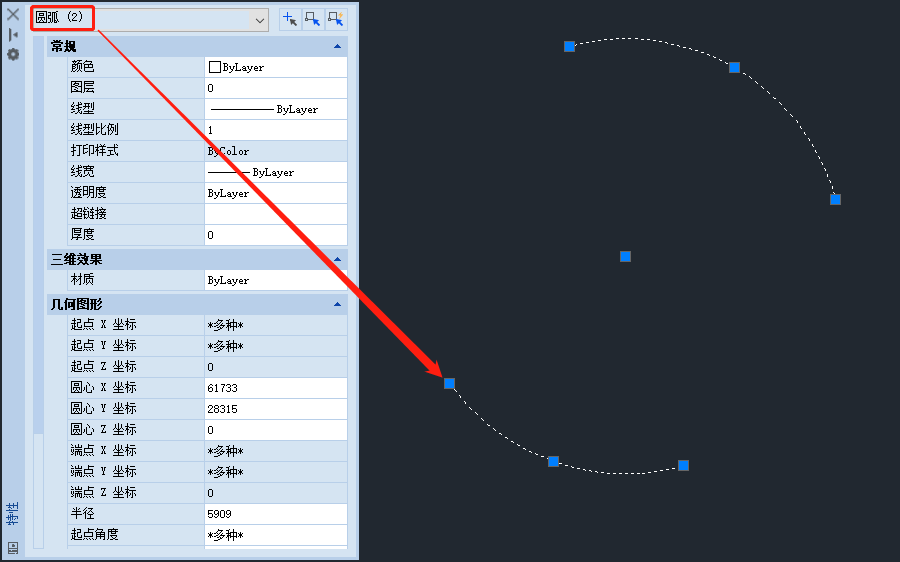
2、在命令行输入命令:JOIN,按回车键确认后,根据命令行提示在图纸中框选需要合并的两个圆弧对象,按回车键确认后即可将其合并成一整个圆弧。如下图所示:
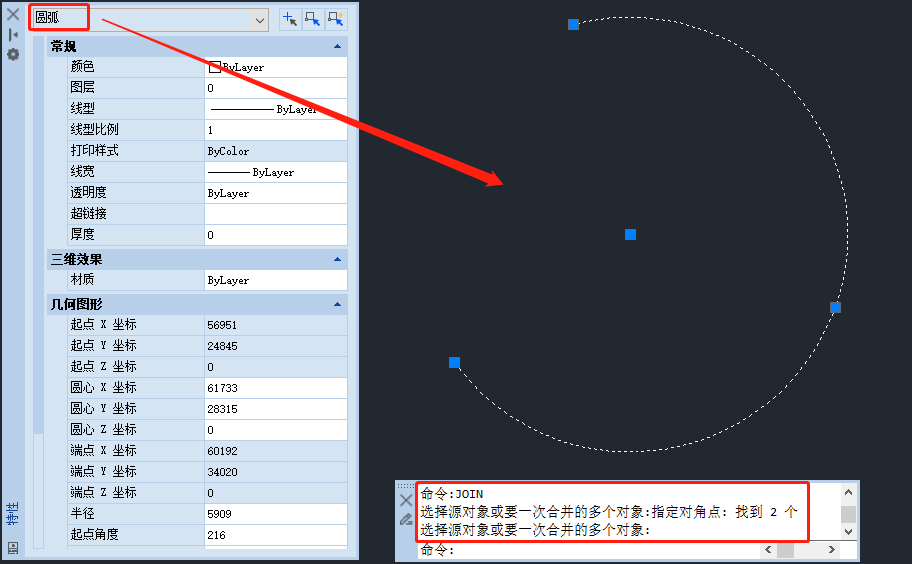
注意事项:
(1)线与弧是无法使用JOIN命令相互连接的,因此在选取对象时,要么只选择线,要么只选择弧。
(2)选取要连接的圆弧对象必须位于同一假想的圆上,但它们之间可以有间隙。
通过上述方法步骤,你可以轻松地在CAD中合并位于同一假想的圆上的两条圆弧,希望对大家有所帮助。对此感兴趣的设计师小伙伴们可以关注浩辰CAD官网教程专区,小编会在后续CAD教程文章中给大家分享更多精彩内容哦!

2024-03-05
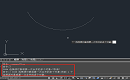
2022-01-21
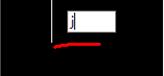
2019-08-20
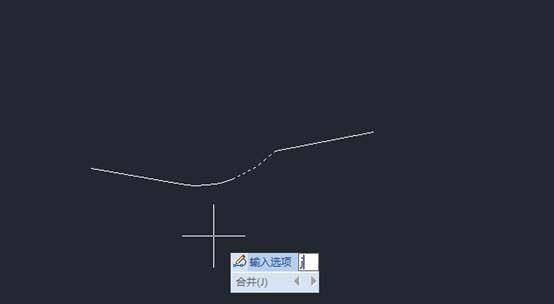
2019-08-06
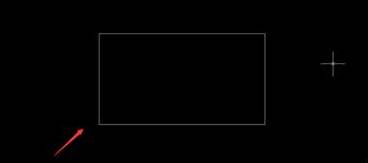
2019-08-02
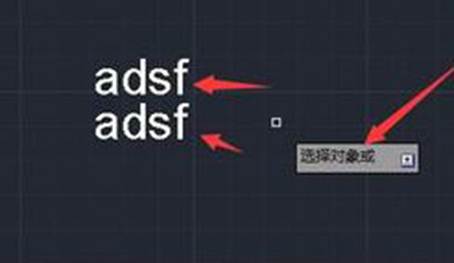
2019-07-11

2019-06-21
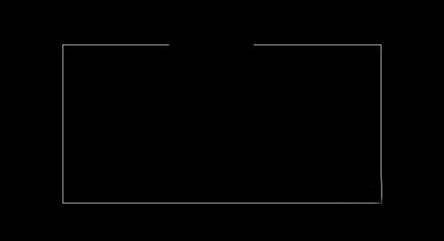
2019-06-03

2019-05-31

2019-05-24

2023-07-17

2023-07-07
